小米2连接电脑不用数据线方法
发布时间:2015-05-12 来源:查字典编辑
摘要:不知道大家是不是也有这样的困扰,有时候急需转一些文件,却忘记带手机数据,其实米2有局域网的文件管理功能,虽然无线传输文件的速度比不上数据线,...
不知道大家是不是也有这样的困扰,有时候急需转一些文件,却忘记带手机数据,其实米2有局域网的文件管理功能,虽然无线传输文件的速度比不上数据线,但关键时刻非常给力!
使用条件:小米2跟笔记本、平板等电脑设备必须在同一WiFi局域网中
第一、打开手机桌面的文件管理
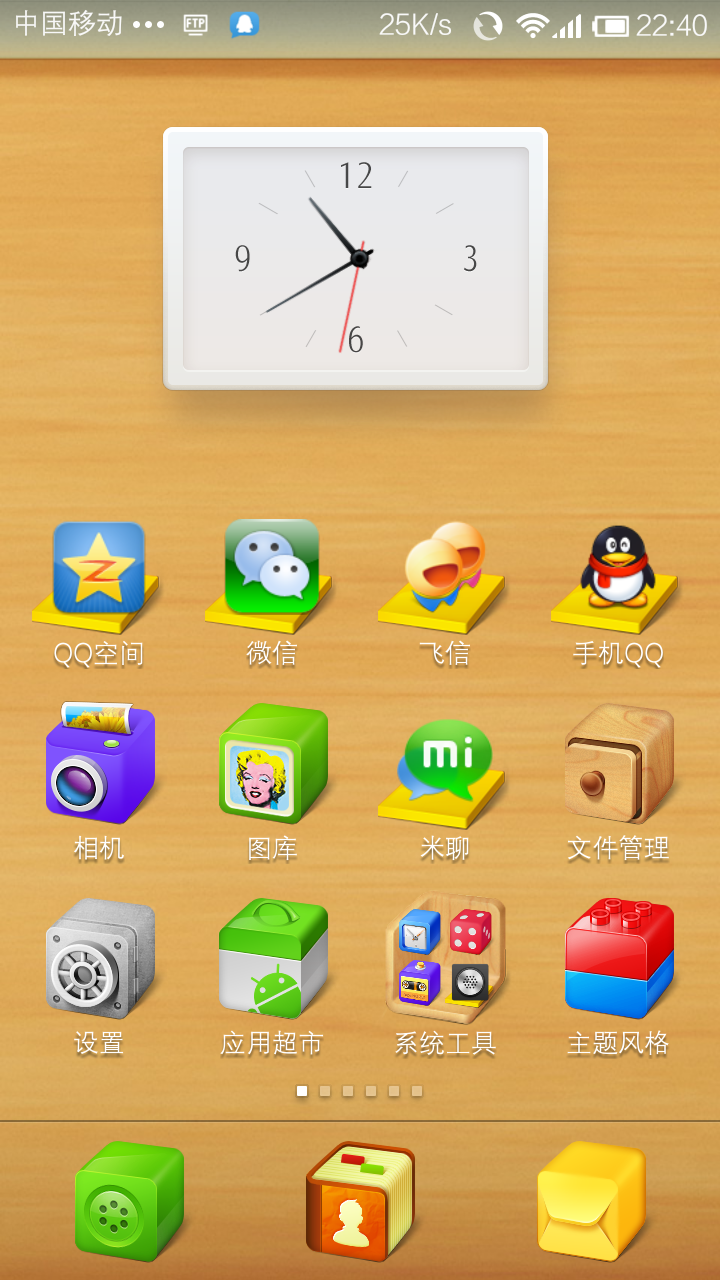
第二、点击最下面的远程管理
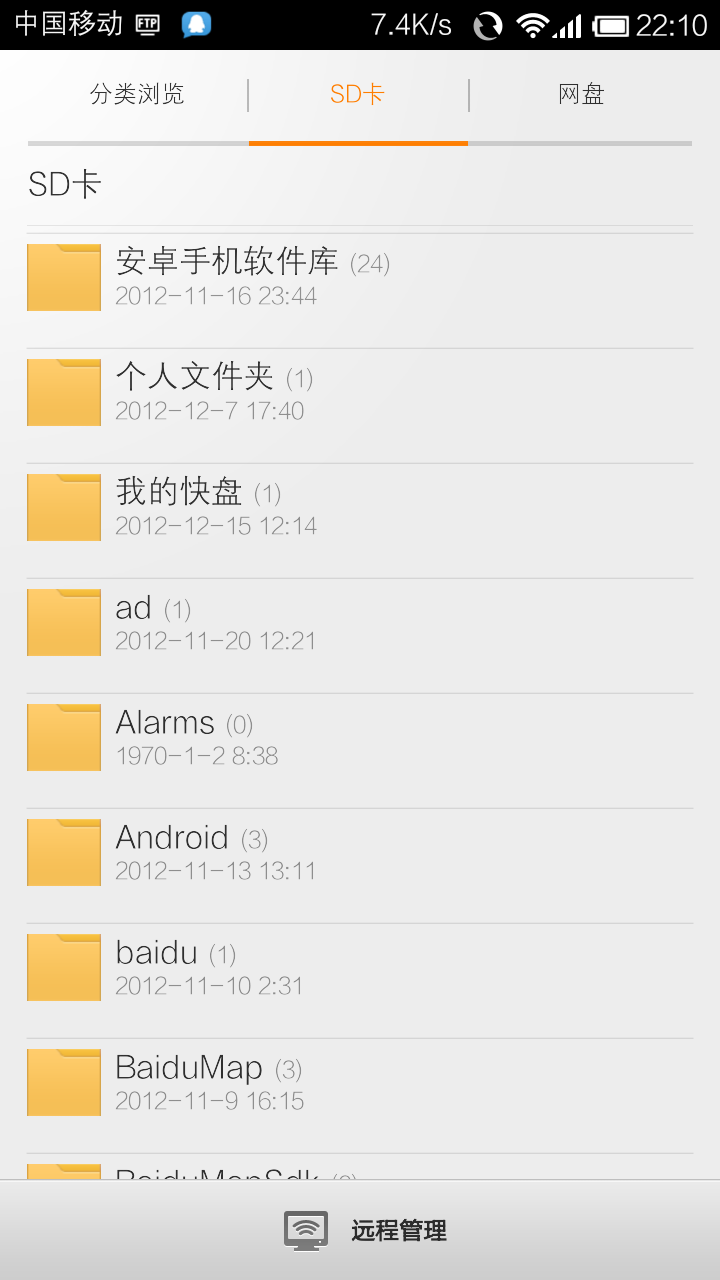
第三、点击下方的启动服务

第四、此时手机界面显示如下:
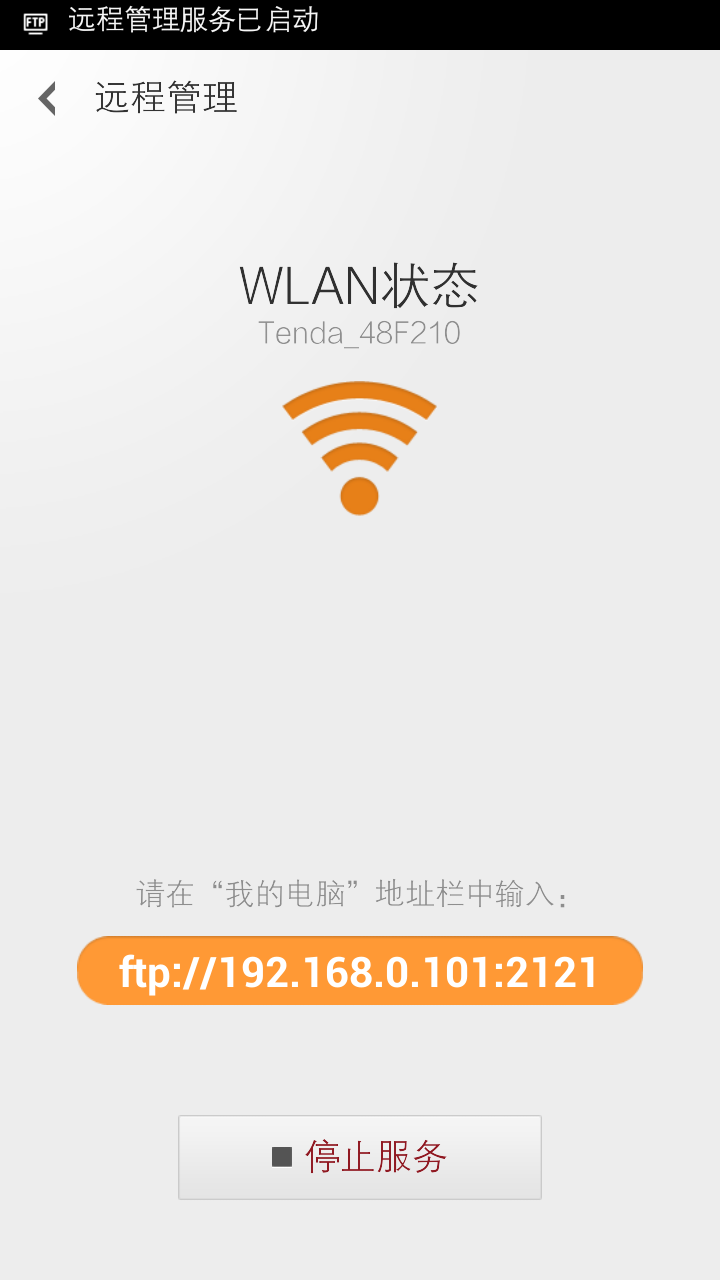
第五、在电脑或Ipad上输入黄色区域上的网址并打开
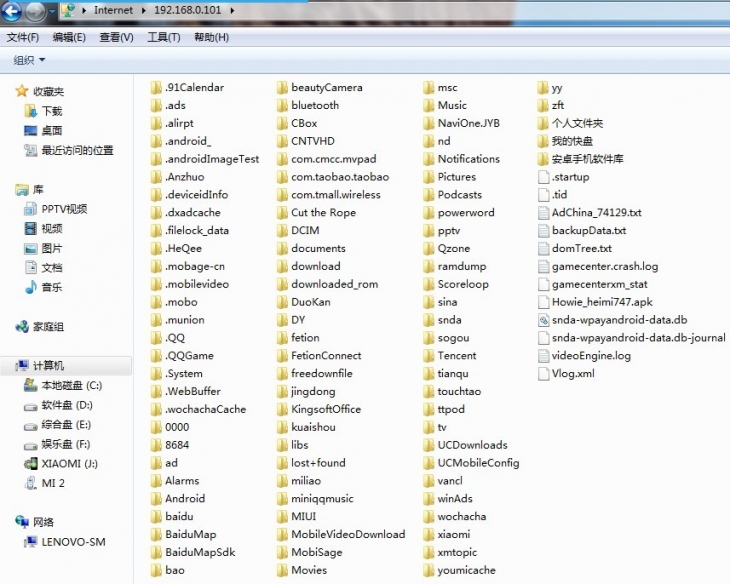
大功告成,现在可以轻松在电脑端管理米2上的所有文件了!在电脑端输入网址时请在“我的电脑”地址栏输入,不要在网络浏览器里输,否则无法对文件进行管理!
另外还可以用蓝牙连接电脑,在此就不说了,米粉都懂的,不过蓝牙很难找到相关的驱动,有点麻烦!目前笔记本跟智能机蓝牙连接也存在很多的不兼容性!


